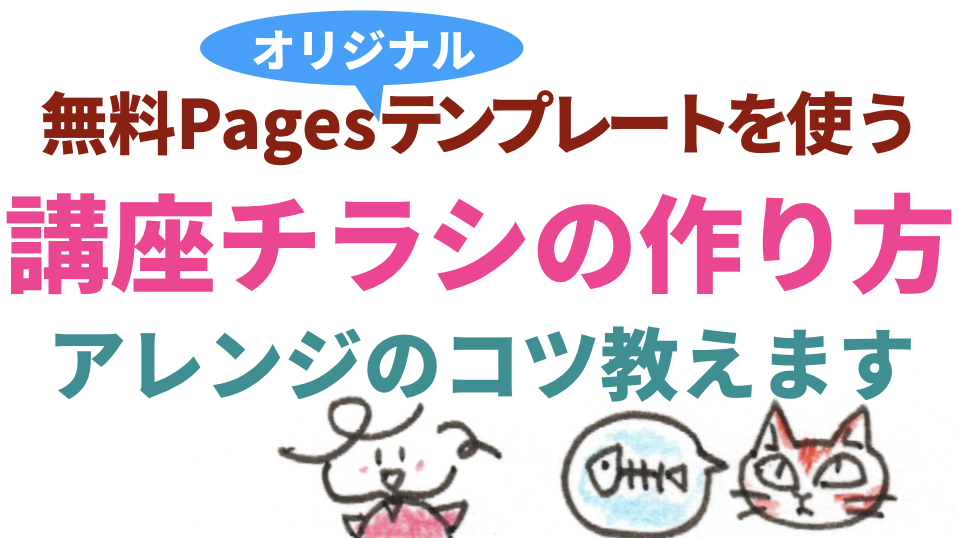こんにちは、
「教える」を仕事にする人のための集客ツールデザイナー、マキコです。
前回の「Keynoteで無料簡単ヘッダー画像作っちゃおうぜ!(っていうタイトルじゃないけど)」を読んだお友達から、LINE@相談室にSOSいただきました♪
「実は、パソコン苦手!Mac持ってるけど、自分のサービスのご提案書はipadで無料アプリ使って作ってて、Keynote使ったことないんです。」
というなんとももったいないお話!!!
ならば、と、Keynoteの、本来の使い方、サービス提案書を作るための使い方をお送りすることにしました。
サービス提案書というのは、お客様に商品サービスをオススメするときにご覧いただくパンフレット。
基本PDFで作り、プリントアウトしたり、パソコン画面に表示して見ていただいたり、送ったりと、使い方は人さまざま。
小さな教室やサロンは、形の見えないサービスだからこそ、商品によっては、こういう丁寧なパンフレットを使ってのご案内を対面でするケースもあるわけです。
使い方知りたい!と言われただけなんだけど、使い方だけだとつまらなくてきっとやる気起きないから、このままテキストと画像を入れ替えたら、そのまま使えちゃう!ってくらいのかゆいところに手の届くテンプレート、用意させていただきましたよ。
余ったエネルギーは、商品サービスをよくするところに注いでちょんまげ♪
さて、今日もレッツゴーです♪
商品サービス提案書を作る下準備
作る前に順番を確認しておきましょう。いきなりKeynote起動しないようにね。
- ゴールの形を確認しておく!
- 中身のテキストを作り、写真を用意する。
- Keynoteにテキストと写真を入れて、整える。
- 書き出す
書きながら作っていくのは、考えることもたくさんありながら慣れない作業をすることになり、挫折もしやすいですから。
商品サービス提案書の構成を確認
こちらで用意したkeynote(キーノート)のテンプレートは、以下の8種類。
- 表紙
- 商品サービスに対する想い
- 商品サービス概要紹介
- 商品サービス内容紹介(効果や特徴など)
- 商品サービス内容紹介(スケジュールやプログラム)
- お客様の声
- 参加までの流れ
- プロフィール

これを一通り作ると、商品サービスの提案書=PDFパンフレットが出来上がります。
各ページを増減するのはもちろん自由。
一度ざっくりこれで作ってみて、自分でもっとこれが必要と思ったら適宜追加していきましょう。
Keynoteでは、各ページ(スライド)の順番は簡単に入れ替えられるようになっています。
スライドの番号、ページ番号も、その時の順番で数字が自動的に表示されるので、気にしなくてOK。
このテンプレートでは物足りないなぁ、という場合は、商品サービスが複雑&専門的なのかもしれません。
その場合は、観念してさっさと専門家に協力を仰ぎましょう。たぶん、商品サービスのお値段もそういうのはかなり高額なはずですからね。
商品サービス提案書の内容づくり
Keynoteで作業する前に、テキストを作りましょう。
それぞれ、ワークシートも用意しましたので、ダウンロードして印刷して書き込んでね。
どれも、なくてはいけないもの、というのはありません。
ページ構成や枚数、内容、何か迷ったら、普通はどうするか?ではなく、この提案書を見ていただくことで、お客様にどういう行動を起こしてほしいのか?
それにかなった内容になっているか?というところを基準に、考えていってくださいね。
表紙・商品サービス名(1)

商品サービス(講座やレッスン)の名前や自分の肩書きを書きます。
商品サービス名は、「どんな人のための?」&「教室・サービス名」がオススメです。
例を挙げると
- 春から小学校に通う子どもたちのための「肩こり知らずの大人になれる姿勢教室」
- 講師・教師・インストラクターを目指す人のための「小さなレッスンのための集客デザイン塾」
など。
小学5年生が読んでもわかる表現を目安にしましょう。
フィーリングを表す言葉ではなく、つまりどういうことか?が具体的にわかる言葉を使うことを心がけてください。
自分の想い(2)
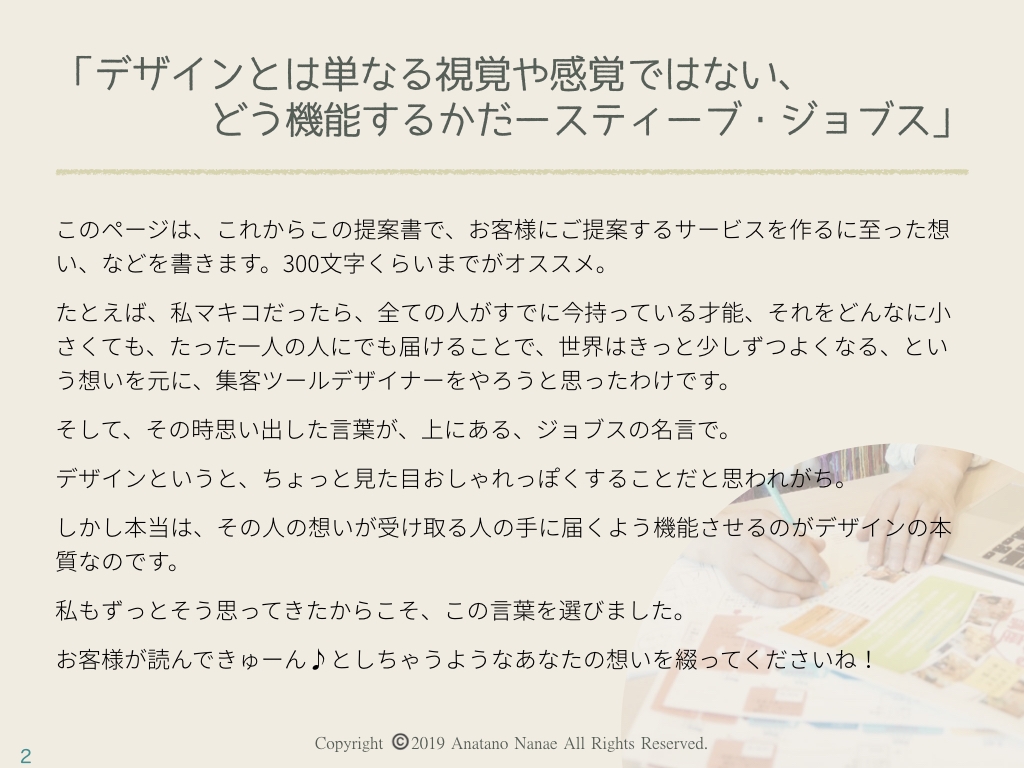
本文300文字くらいで書きます。
内容は「どんな想いを元に商品サービスを提供しようという決意をしたか?」についてです。
- 世の中のこんな問題に取り組みたいと思った
- こんな困っている人をみて役に立ちたいと思った
- こんな困難を乗り越える経験をした
- こんな出会いがあって人生が変わった
そして、どういうわけでやろうと決意したか、というあなたのストーリーですね。
文章の中の印象的な部分を、タイトルに使うのがいいと思います。
商品サービスの概要(3)
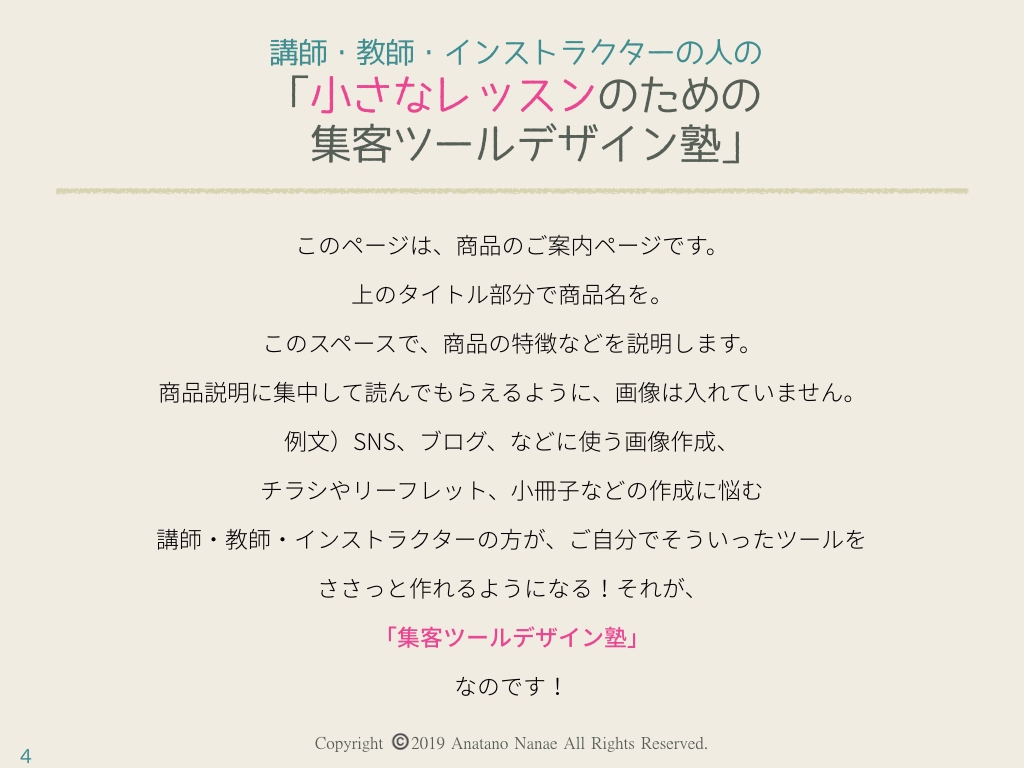
本文200文字くらいで書きます。
ここは、あなたの想いを元に生み出された商品サービスの名称をお伝えし、そのサービスを受けることで得られるメリットを簡単に説明し「ワクワクしてもらうページ」です。
商品サービスの内容・3項目(4)
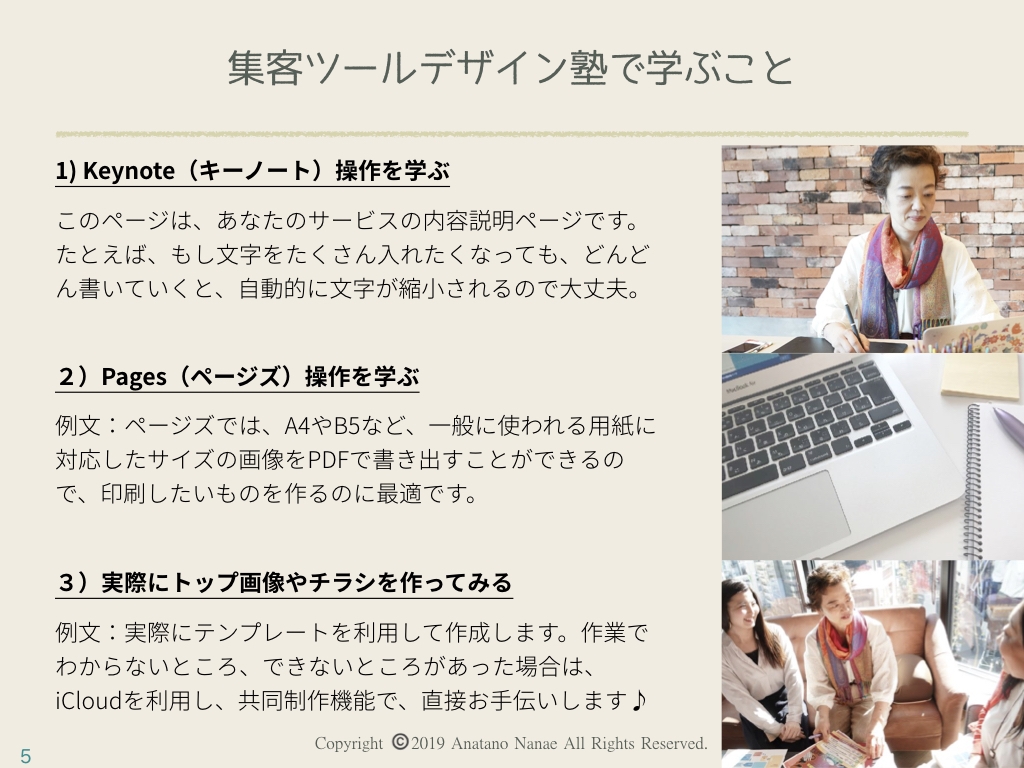
3項目くらい説明することがあるはず。1項目80文字くらいが適当ですね。
こんな内容なんだ!こんなに専門的なんだ!などと、受けてみたいなぁと思ってもらうための情報提供ページです。
商品サービスの具体的な内容とか、特徴とかを説明しましょう。
商品サービスの内容(3項目)を書くためのワークシートはこちら⇨
商品サービス内容・スケジュール(5)
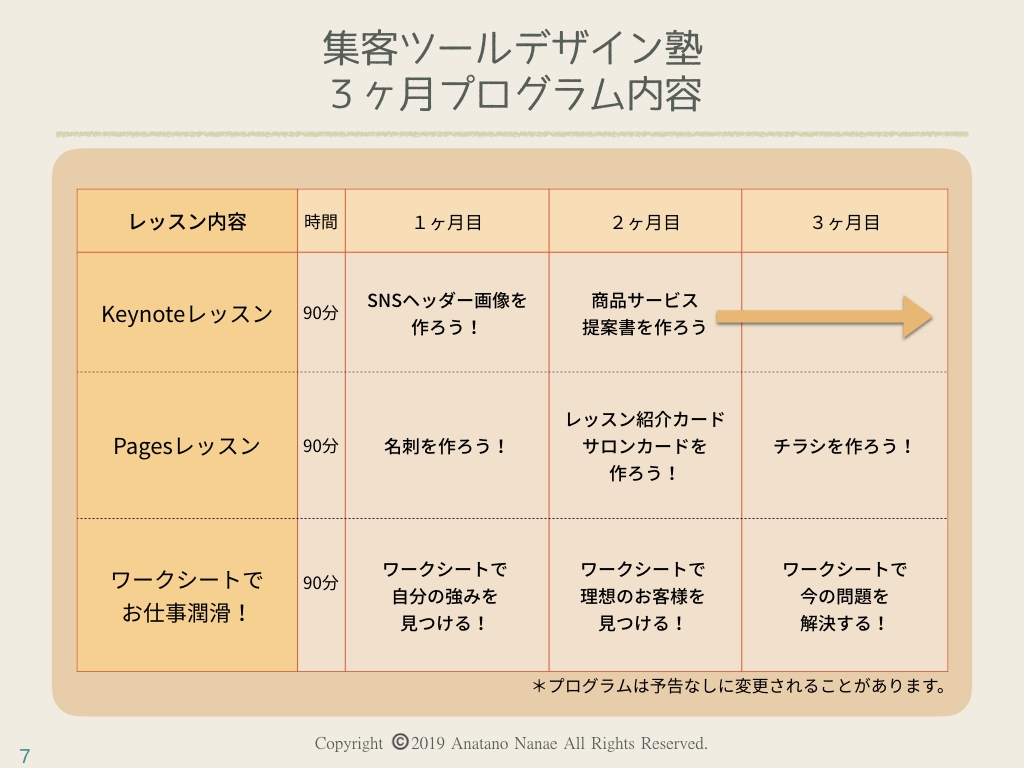
商品サービスの提供期間や提供時間の間、どんなサービスが受けられるか、学べるか、などを書きます。
時間の流れと共に何をやるかが明確になり、自分がサービスを受けたり学んだりしているところを想像してもらうことができますね。
もちろん、内容が詳しくわかることでの、安心感、期待感、納得感も高まります。
スクール的なサービスなどで、もっと詳しいものが必要だったりするときには、詳細なものを別に作っても。
商品サービス内容(スケジュール)を書くためのワークシートはこちら⇨
お客様の声(6)
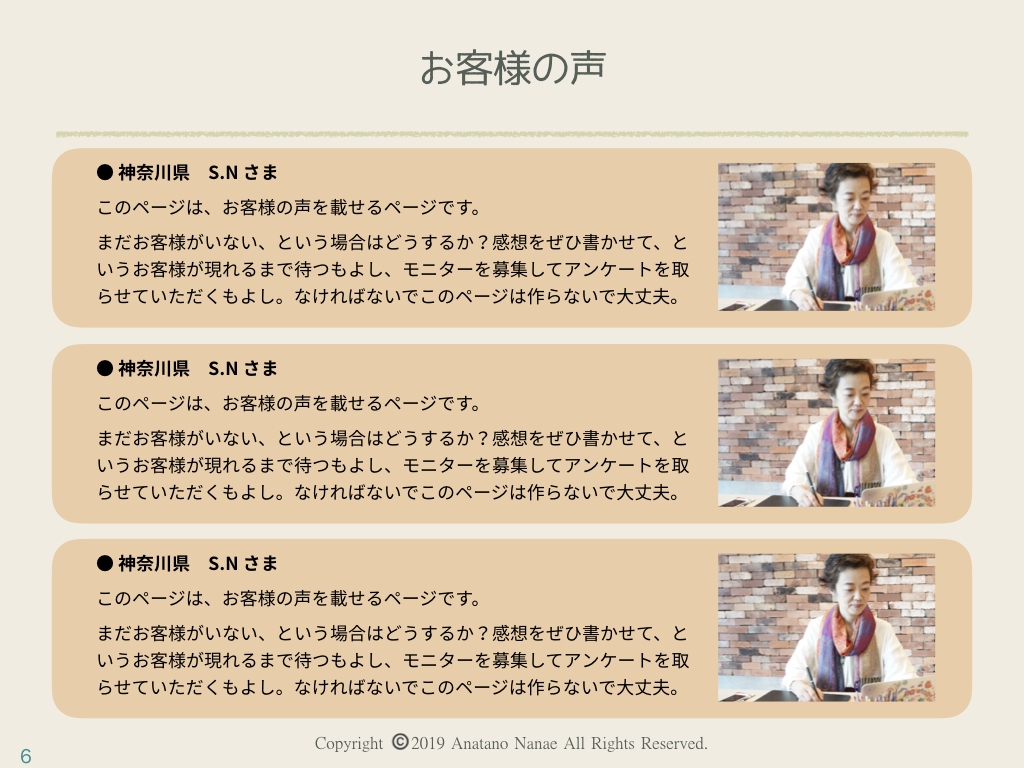
お客様の声、おひとり100文字くらいですかね。それを3人分載せられます。
これを作る段階で、お客様の声が取れていない、という人も多いと思います。
でも、ないのなら、無理に作らなくても大丈夫。
あなたの想いと、お客様に真摯に向き合う姿勢。それさえあれば、あなたのサービスを受け、学んだことで、本当に感動し「ぜひ感想書かせて!もっとたくさんの人にあなたのことを知ってもらいたい!」というお客様が現れるものだからです。
たぶん半年〜1年以内に必ず。それからで十分です。
そこを待てずに、知り合いにサービスを提供して感想を書いてもらう、そんなやり方もあります、けれどそれって「お客様の声を集める」ことを目標にするということです。
つまりそれは、目の前のお客様ではなく、提案書を見るであろう未来のお客さまのことを見ている、ということ。
私のビジネスが4年間うまくいかなかったのはまさに、未来のお客様ばかり見ていたからでした。
未来のお客様を見るのをやめた途端、全てが変わり「他の人にもマキコさんを勧めたい!」と言ってくださるお客様が現れたんです。
とはいっても、自分がわざわざ人生を費やしてやろうとする仕事に、どんなものを、そしてどんな方法を選ぶか、はまったくの自由です。
後悔することすら自由なのですから、自分で選びとって、行動しているのならば、エブリシングOKです。自信を持って♪
購入の流れ(7)
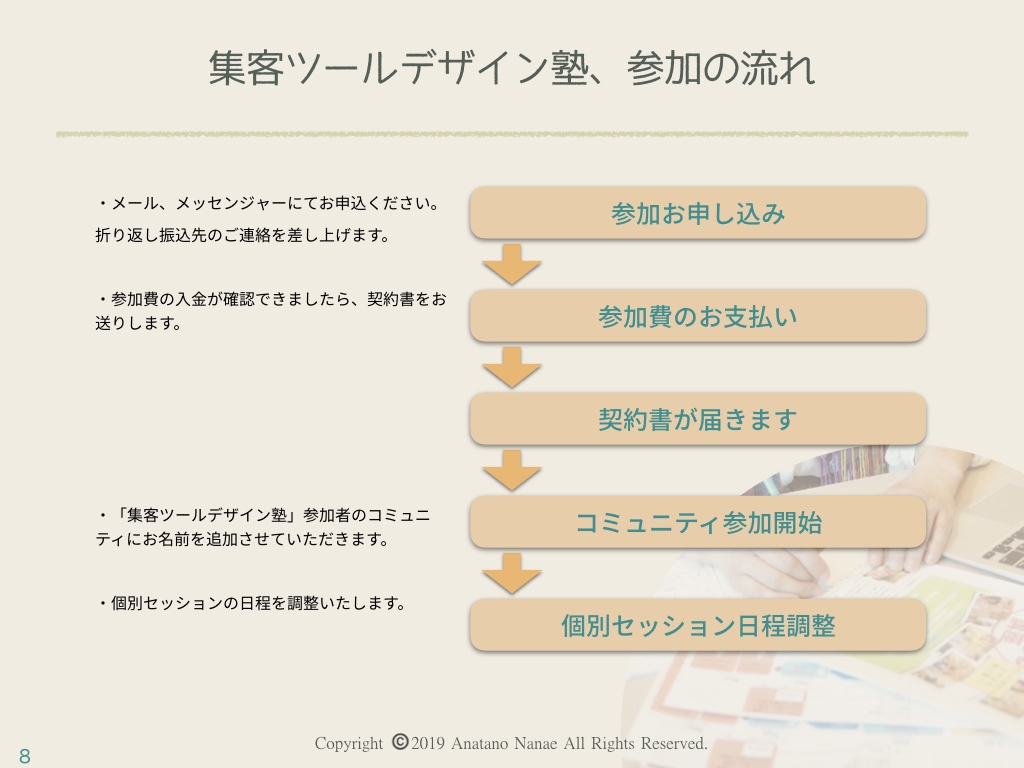
どういう手順でこの商品サービスを購入できるのか、また、購入を決めた後に、実際に商品サービスを受けるまでの流れを説明するものです。
スムーズな支払いのために、流れを確認していただく、というものだと認識しています。
この図、商品サービスの説明などにも流用できると思います。自分でアレンジしてね。
プロフィール(8)

最初にお伝えしておきたいのは、プロフィールというのは、もちろん正直に書くわけですが、本当にありのままを素直にぜーんぶ書くものではないということ。
お客様にとって、安心、信頼を感じていただけて、心が動き、この先生と一緒に学びたい、と思ってもらう。
それに必要な情報だけを書けばいいんです。
全部をわかってもらう必要はなく、お客様が魅力的だと感じるあなたの一面がキラリと光っていればいいだけ。
何を書くか、どういう構成で書くか、は、「プロフィール、書き方」で検索すれば、ナントカ構造、とかいろいろ説明が書かれたものが見つかりますから、まずどれかを選んで書いてみてください。
書いてみて、うまくいかなかったら、違う書き方を採用して書いてみる。そうやって自分に一番ぴったりくるものを書き上げていきましょう。
私がいろいろ試してたどり着いたのは、こんな感じの構成の5段階方式プロフィール。
- 今こんなことしています。
- 実はこんな挫折や困難がありました。
- その困難を超えてこうなったおかげで、こういう想いを持つようになりました。
- その想いによって、こういう仕事をするようになりました。夢はこうなることです!
- 好きなものや趣味などをちょこっと書いてキャラクターをチラ見せ。
あくまでも「お客様にとって、安心、信頼を感じていただけて、心が動き、この先生と一緒に学びたい、と思ってもらう。」という目的がある上での5段階方式ということ、意識しながら書いてくださいね。
学歴、資格や受賞歴を、たくさん書ける人、いますけれど、それを全部書くのはどんな役に立つでしょうか?
それを読むことで、お客さんがどう行動を変えるでしょうか?
その情報が、お客様の商品サービスを購入するという行動をうながすものになり得るならば、入れましょう。
それを書く意味が「〜かもしれない、〜方がいい」という程度で、はっきり説明できない、あるいは行動に影響がない、のならば、削ってしまってください。
欲張らずに、厳選しすぎ?というくらいでちょうどいいはずです。
商品の金額提示の部分を特に作ってはいませんが、それもお好きなところに書いてくださいね。
商品サービス、業種によっては、口頭で説明したり、別途お見積もりをお出しする、というケースもあるでしょう。
ご自分の商品サービス、提供する場やお客様に合わせてあとはアレンジしていってください。
写真の準備
さて、写真の用意です。
最低計4枚準備しましょう。
- 1枚ー自分の写真(プロフィール用、FBのプロフィールで使っているのと同じものがベスト)
- 3枚ー雰囲気写真(自分の仕事が連想できるようなフリー画像や、小物のアップなどの写真)
自分の写真は、体は斜めでももちろんいいですが、目線だけは正面を向いたものがベストだと思います。
そして、余力があれば、プロフィール写真をもう一枚。レッスン中のものや、ちょっとラフな笑顔写真などあるといいですね。
雰囲気写真は、自分の商品サービスで使う小物、関係のある風景などを撮るのもいいアイデアです。
この大きさなら、スマホで自分で撮った写真でも大丈夫なので、アロマの小瓶とか、ノートと鉛筆とか、手のアップとか。タオルとか、教室の備品とか楽器とか。
明るさが十分ある写真がベスト。午前中の窓際などで撮るのがオススメです♪
フリー素材の写真もこういったところで探します。最近、クオリティと数があがって、使えるものが探せる確率が高くなってきました。
しかし、クオリティが上がってきたといっても、私たちが手軽に用意できるレベルの、ロイヤリティーフリーの無料写真や自分で撮った写真ならば、このくらいワンポイント的に使うのが無難と考えます。
PC的準備・フォント、keynote
フォントと、Keynoteキーノートの準備をしましょう。
フリーフォント「Noto sans」をダウンロード
「Noto sans」という無料のフォント、文字の太さにバリエーションがあって、非常につかやすい!
商品サービス提案書でも、これを設定してあるので、ぜひ、フォントのダウンロード&インストールを。
ダウンロードの方法、インストールの方法は、こちらののほほんスマッシュさんのサイトが、わかりやすいです。
Keynote(キーノート)の準備
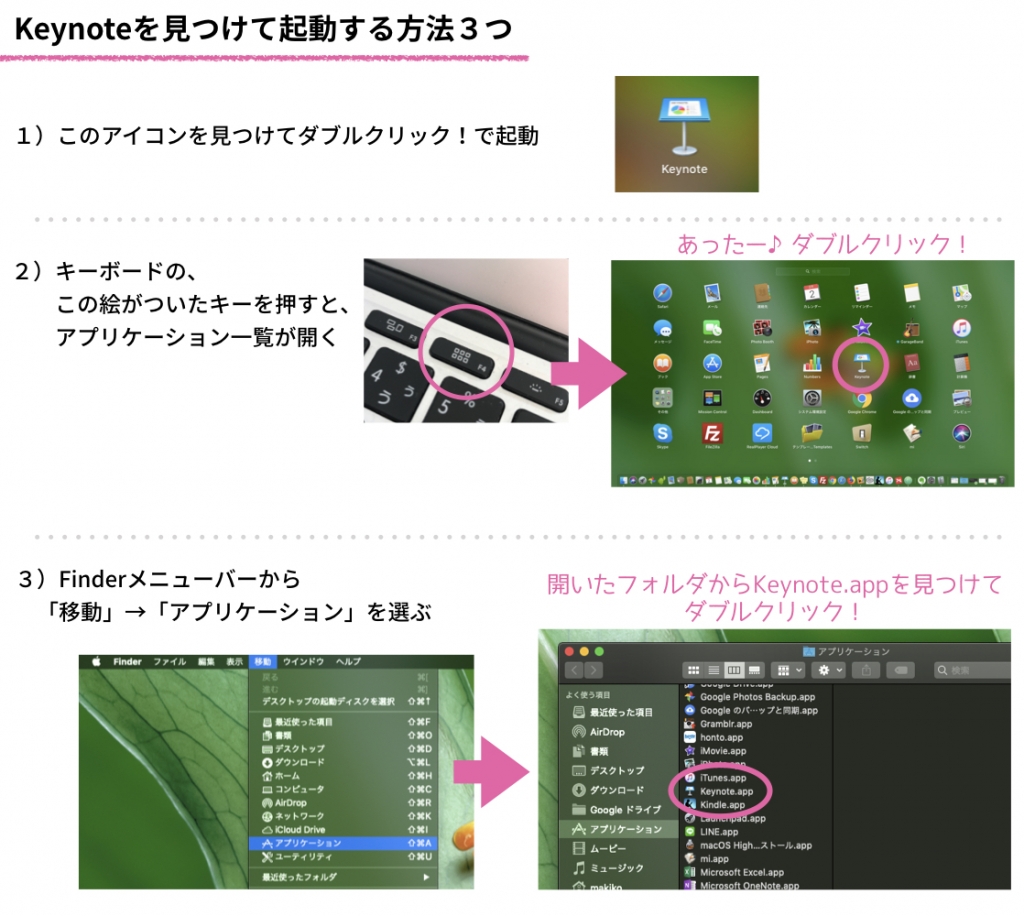
サービス提案書Keynoteテンプレート使い方
まず、テンプレートをダウンロードしましょう。
ダウンロードしたファイルは、たいてい「ダウンロード」フォルダにあります。
見つけたらクリック!
ウィンドウメッセージが出るので、「新規プレゼンテーション」をクリック
「テーマセレクト追加」の方を選ぶと、これがテーマに保存され、新規書類を作るときに、テーマを選ぶ一覧ページに表示されるようになります。
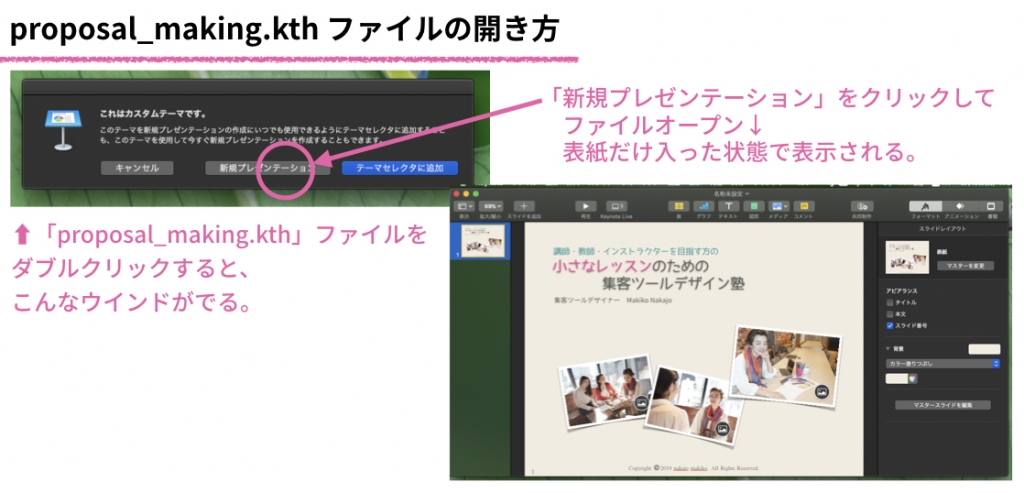
表紙のページ・テキストの入れ替え方
ご自分で用意したテキストを適宜使用していってくださいね。
と、その前に、ファイルに名前をつけて保存しておくのをお忘れなく。作業中もこまめに保存を。
表紙の「商品サービス名」のテキストを入れ替えましょう。
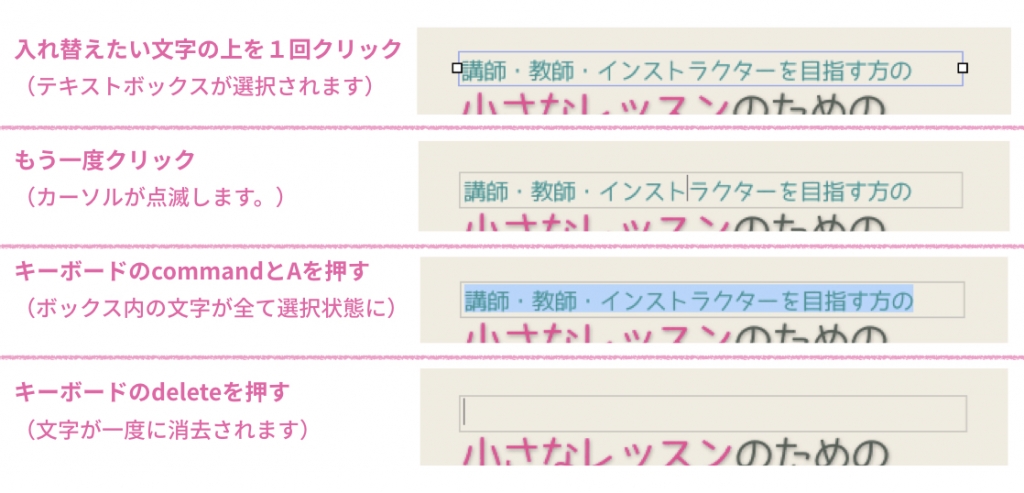
ご自分の用意したテキストを入力してください。コピペでもいいです。
キーボードの「commandとAを押す」はわかりましたか?

他にも色々便利なショートカットキーあるので、このさい覚えておきましょう。
何か作業を間違っちゃった!戻したい!というときに、消去でも移動でも変更でも、1行程戻れるキーがあります。
「command」+「Z」
何回も押すと、20行程くらい戻れたりするので、あわてんぼに便利。
使いすぎると、普段の生活でも「command+Z」押さなきゃと思うことがありますw
「command」+「C」
選択しているテキストや画像を、コピーできます。
「command」+「V」
コピーしたテキストや画像を、ペーストできます。
ショートカットキーを使うと、作業スピードをかなり上げられるので、この程度は標準装備しときましょう♪
テキストの色の変え方
さて、文字を入れ替えたら、色が全部同じになっちゃったはずです。
部分的に色を変えたい場合の手順はツーステップ。
- 色を変えたい場所を部分的に選択する
- 好きな色を指定する
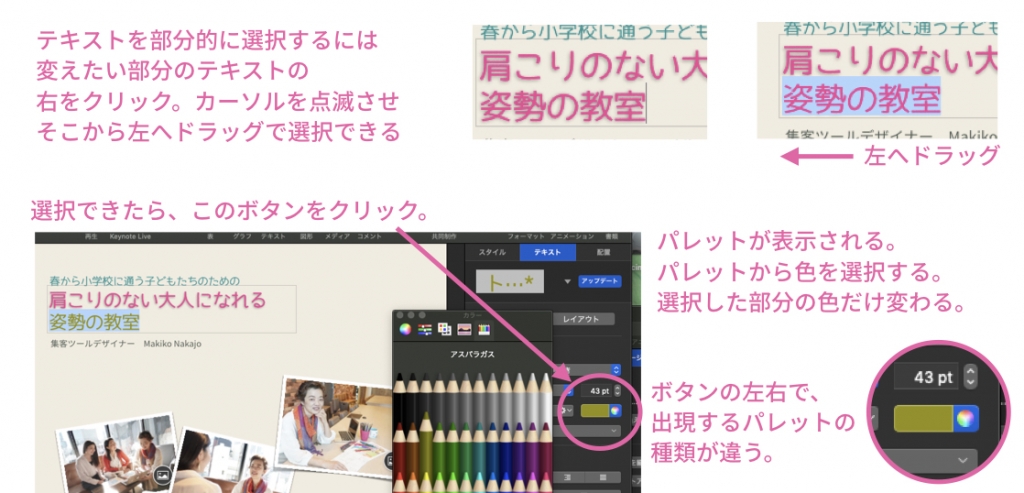
テキストボックス内のテキストの色を全部同じ色で変えたい方はこちらを参考に。
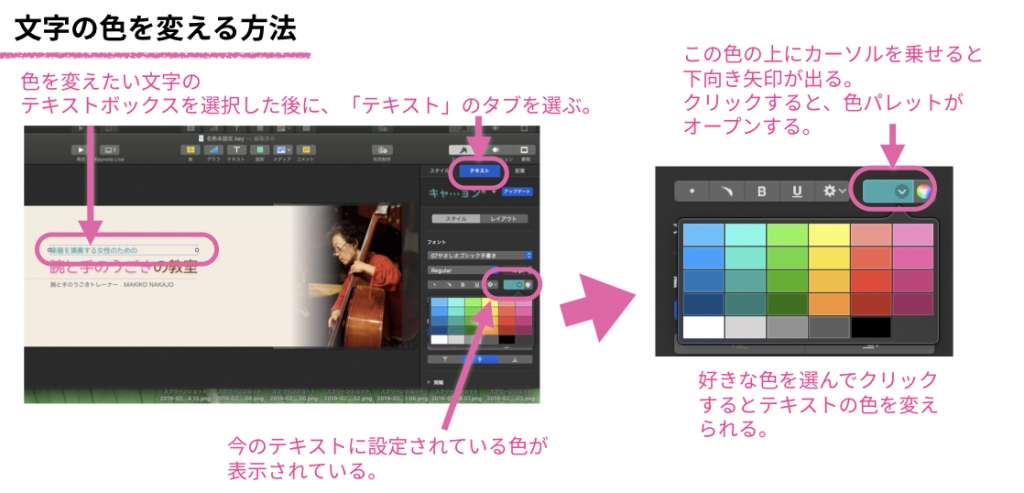


写真の変え方
さて、表紙の写真、3枚の選び方です。
一番オススメは、一番右だけ自分の写真(教えているところ、あるいは少しラフなプロフィール写真)そして、他2枚は、イメージ写真。
あるいは、3枚ともイメージ写真でもいいでしょう。

写真の入れ替え方いきまーす!
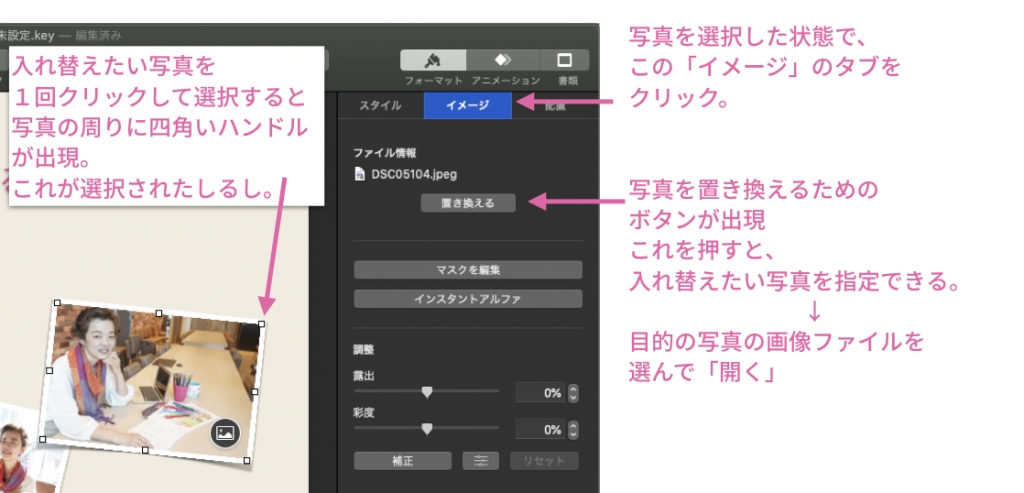
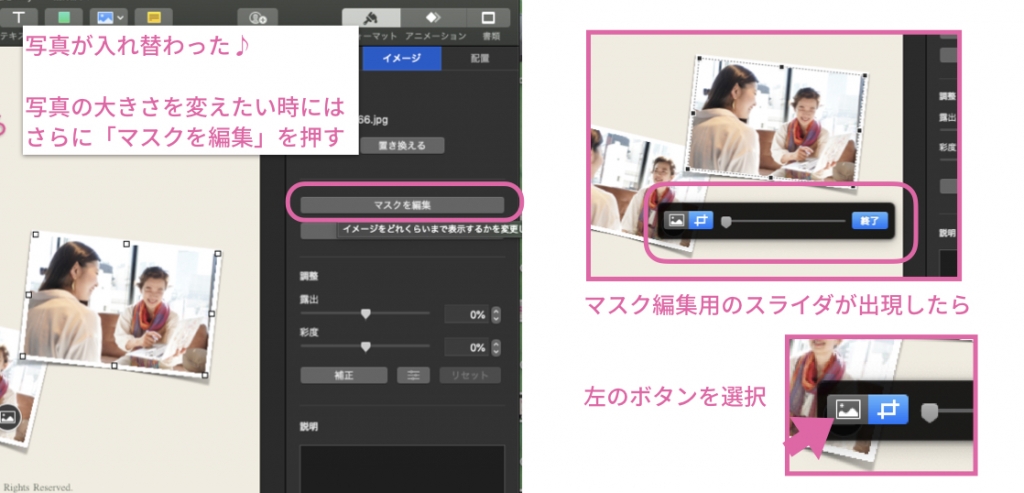
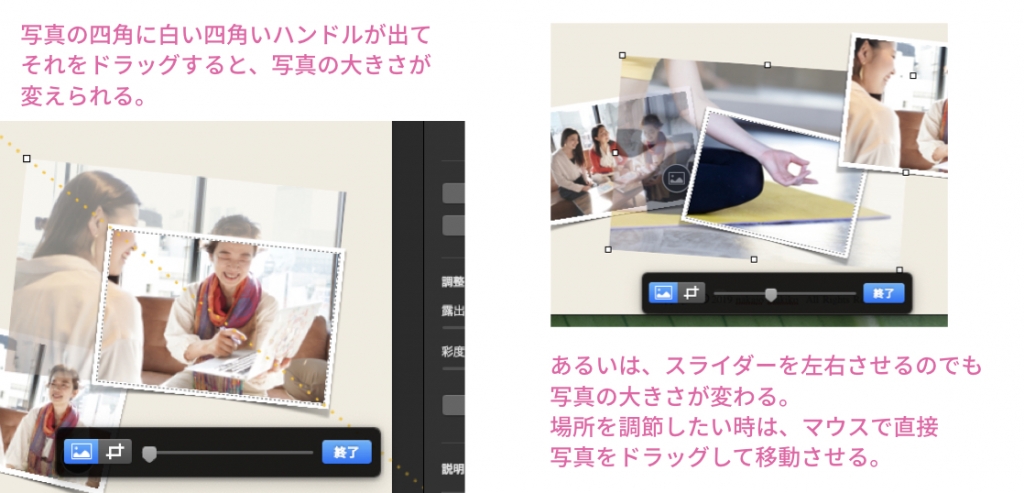
写真の角度を変えたい、反転させたいなーっていうときの、さらなる調整方法はこちら。
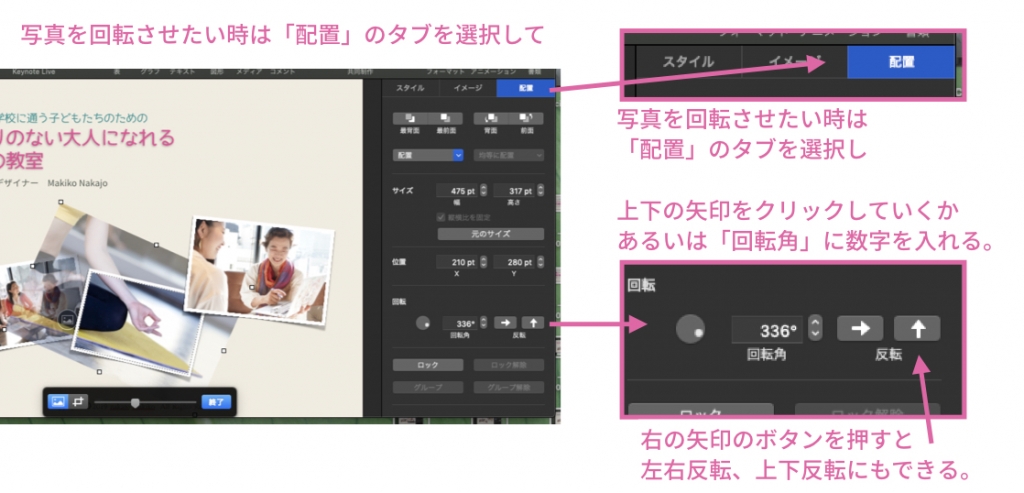
表紙のページ完成!
コピーライトは最後にまとめて直すので、そのままで次行きます。
想いのページ・スライド追加の仕方、画像の不透明度
ページを追加していきましょう。
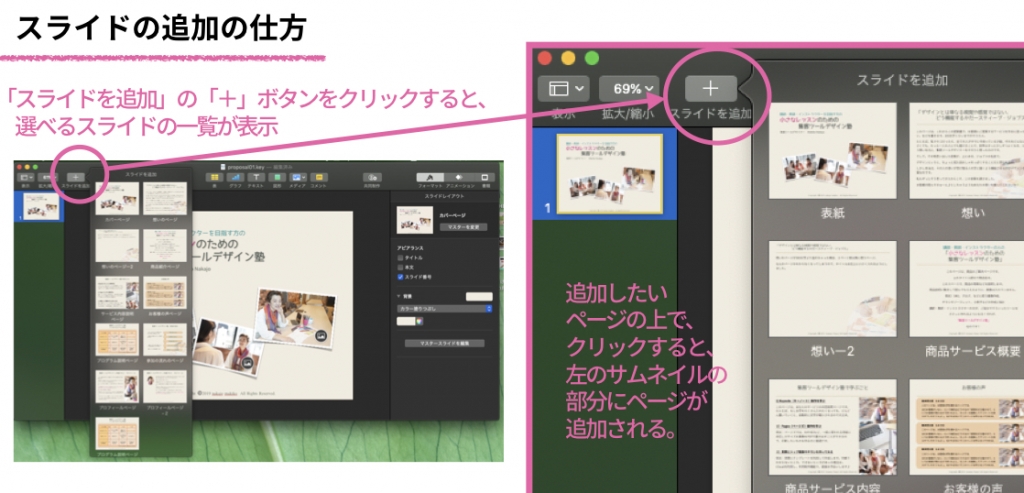
右上の「想い」という名前のついたスライドを追加します。
画面が変わり、左のサムネイルバーにも小さく、追加した「想い」のページが表示されましたか?
画像の変更
先に、右下に薄くイメージ画像が入っているのを、入れ替えておきましょう。
写真画像の入れ替えは、もうできますね!
入れ替えた写真によっては、今設定されている不透明度だと、上に文字が載った場合、読みづらいことがあります。
写真の不透明度を調節する方法を書いておきます。
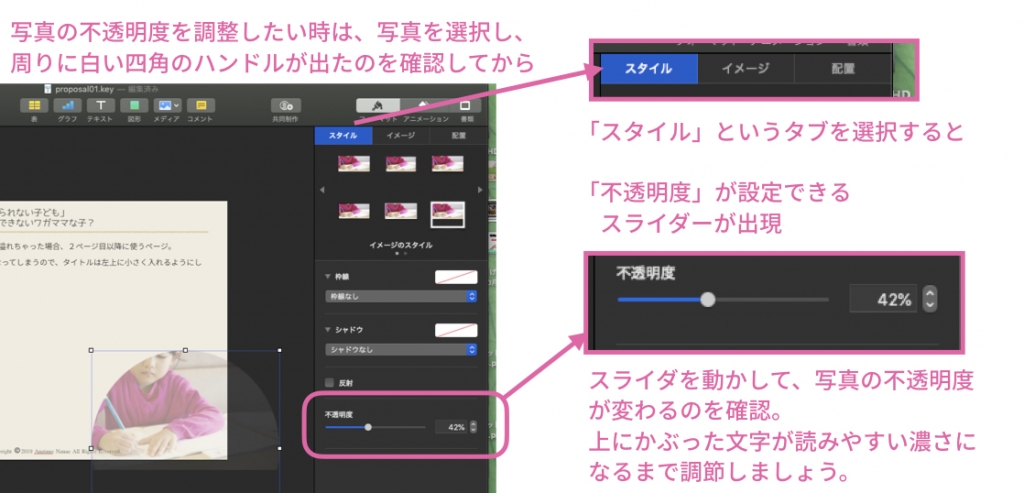
テキスト変更
用意した300文字のテキストを打ち込むか、コピー&ペーストしましょう。
表紙のテキストを変えたのと同じ方法で、できますね。
コピー&ペースト、ぜひショートカットキー使ってみてください。「command+C」「command+V」です。
間違えたら「command+Z」で一つ戻れますからね。
300文字オーバーしちゃった人のために、続きを入れるためのスライドテンプレート用意してあります。
スライド追加から「想いー2」というスライドを選び、追加してください。
テキストを入れる前に、想いの1ページ目で入れ替えた写真画像と同じものを、右下の画像部分に設定しましょう。簡単です!
- 1ページ目を表示させ、画像を選択し、「command+C」キーを押す
- 2ページ目を表示させ、画像を選択し、「delete」キーを押す
- 「command+V」を押す
この3ステップで、画像がコピーペーストできました♪
ね、ショートカットキー、便利でしょ!
テキストを流し込んだら、想いのページも終了です。
商品概要のページ
スライドの追加、から「商品概要」のスライドを追加して、テキストを入れ替えていきます。
このページは、大事な商品サービスの概要ページなので、テキストを読んでほしいですよね!
ということで、写真は入れていません。
商品サービス内容のページ・見出しの作り方
スライドの追加から「商品サービス内容」のスライドを追加します。
テキストの量が多くなってしまった時、ボックス内に収まるよう、自動的に文字の大きさが小さくなってしまいます。
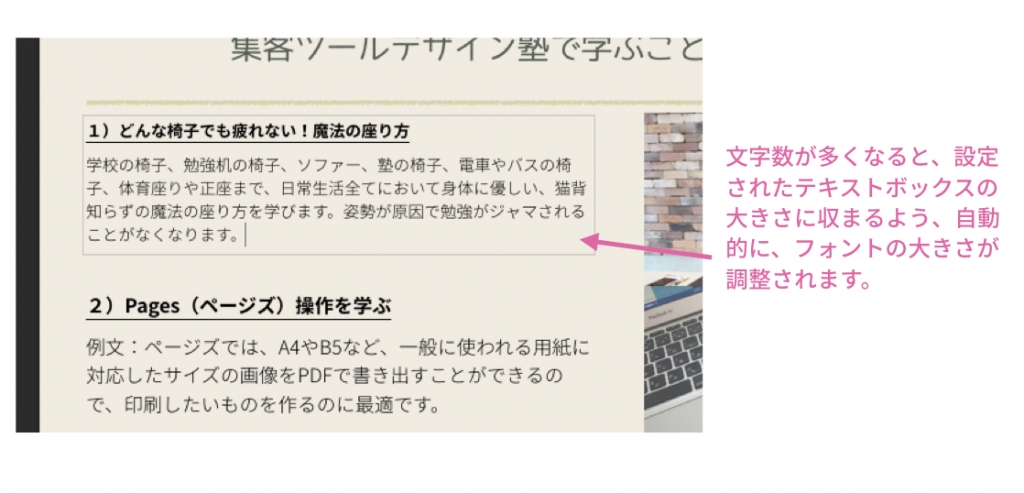
そのままでもいいのですが、3つあるボックスの文字の大きさは揃っているのがベター。
このように同じレベルの内容を並べてある場合、文字の大きさが一つだけ違うと、見た人はその違いに何か意味があるように感じます。
そして、実際には差がなく、ただ文字が入らなかったというだけの理由で大きさが揃ってないのかな?と認識した時「雑さ・安っぽさ・素人さ」を感じやすくなります。
だいじなサービス提案書に、雑音はない方がいいですね。
では、フォントのサイズを小さくし、3行から、4行表示できるようにしてみましょう。
3つのテキストボックスを同時に作業できますよ。
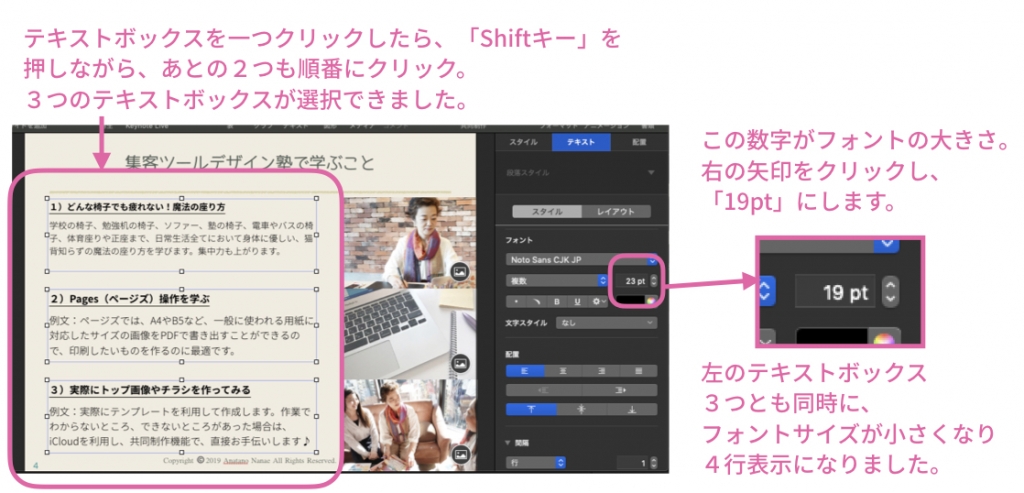

本文見出し部分の太字と、アンダーラインの設定の仕方も書いておきます。
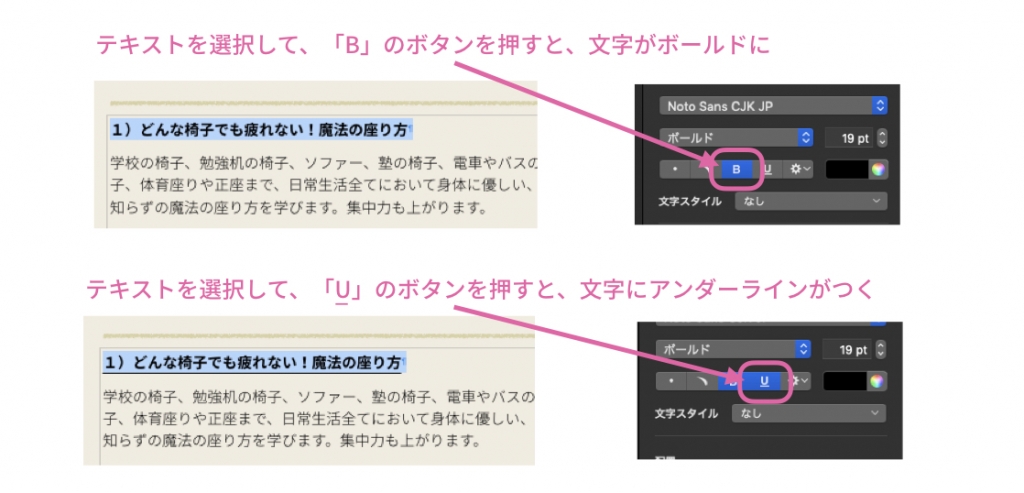
テキストの色を一部分だけ変えることも、同じ方法でできます。
ところどころ、色や太さを変えて強調させると、読みやすくなりますので、読みやすさを考えて設定してくださいね。
商品紹介ページ・プログラム説明
スライド追加、から「プログラム説明」のスライドを追加します。
ここは、表を使っています。これを編集可能な状態にする方法がみあたらなかったので(知ってる人いたら教えてね)力技でまいります。
あのね、正しい使い方、って必要ないのよ。やりたいことが結果的にできればOKなの。
さぁ、編集モードを変えて、中のテキストを変更していきましょう。
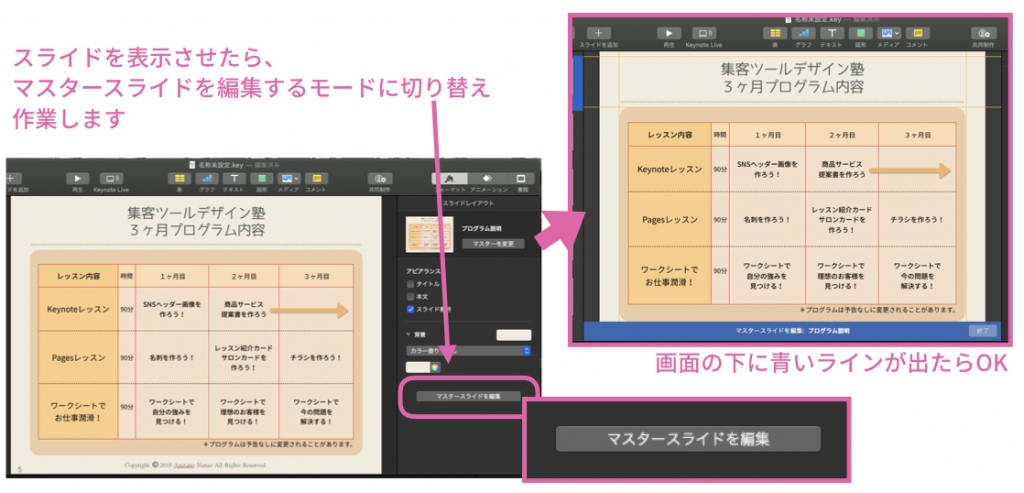
青いラインが出たままの、マスタースライド編集モードで作業してください。
この状態だと、表の中の文字が編集できます。
文字の大きさや色、太さを変える方法は他のテキストの時と一緒です。
ご自分のサービス商品に合った表に作り変えてください。
そして、表のマス目、列や行が足りないわ、と思ったら、増減もできます!そして、増減してもこの幅の中で調整してくれちゃうやりくり上手なのがすごいよねー。
説明図には、列の増やし方しか載せてないけれど、行の増やし方も同様です。
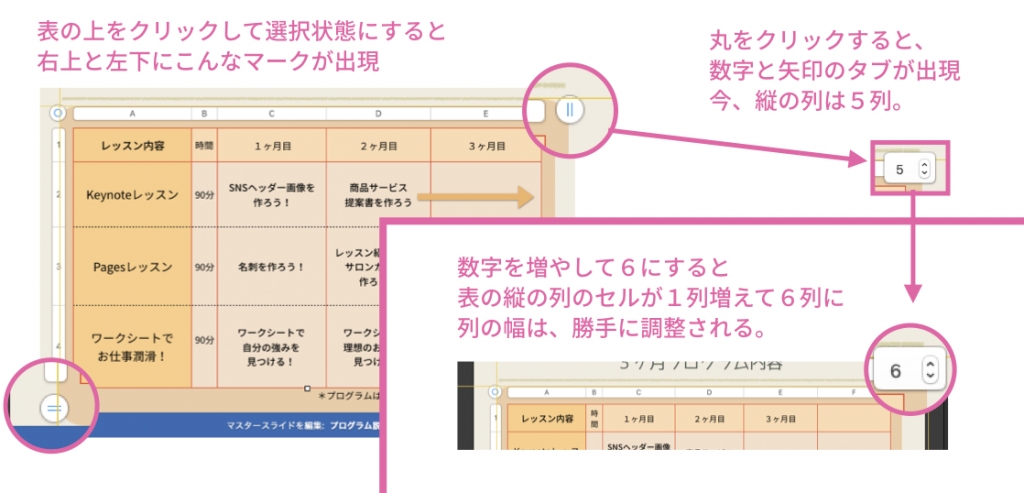
そして、エクセルを使える人ならわかるだろうけど、セルを合体させたりする機能もあります。セルの中の色を変えたり、線の太さを変えたりもね。使いたかったら探してみてね。
表があまり複雑になっちゃうのは、文字も小さくなって読みづらいのでオススメはしません。
読みやすさ、を一番優先してねー。
図に重なっている矢印も、大きさを変えたり、数を増やしたり、自由に使いましょう。
お客様の声のページ
スライド追加、から「お客様の声」のスライドを追加します。
もし、お客様の写真がないという場合は、写真のボックスを削除してしまってもいいでしょう。
その場合は、右側を開いたままにせず、テキストの位置を、左右の真ん中に持ってきたほうが、バランスがいいです。
お客様の声が1人分しかなくて、2人分のテキストと写真を削除したい!そんな時。
下にしいてあるオレンジ色の角丸四角は、このモードでは編集できないようになっています。
削除したい時は、表を書き換えた時と同じように、「マスタースライド編集」のモードにすると、削除ができます。
参加の流れのページ
スライド追加、から「参加の流れ」のスライドを追加します。
テキストを適宜変更します。
このスライドは、サービスのスケジュール説明などにも流用できそうですよね。
プロフィールのページ
スライド追加、から「プロフィール」のスライドを追加します。
写真を大きく使ってありますが、もし、このサイズで使うとぼやけてしまう、サイズの小さなプロフィール写真しかない、という場合に対応できるよう、写真の大きさが小さく、丸で切り抜かれたバージョンの「プロフィール−2」というテンプレートも用意してあります。
スライド追加、より探して、お好きな方を追加してお使いください。
最終調整と書き出し
コピーライトの変更
表紙に戻ってコピーライトを書き換えます。
全ページにコピーライトを入れたい場合は、表紙のコピーライトを書き換えた後で
- コピーライトのテキストボックスを選択状態にして「command+C」
- 2ページ目を表示させて、「command+V」(ペースト)
最終ページまで、ペーストを繰り返していきます。
全てのページの同じ部分にコピーライトが貼り付けできるはずです。
ページ数(スライド番号)の表記
自動的にページ数が左下に入るようになっています。基本的にいじる必要がありません。
作っている最中でも最後でも、その時点でのページの順番が、数字で自動的に入るようになっている、という優れもの。
表示させたくない場合は、クリックひとつで設定できます。
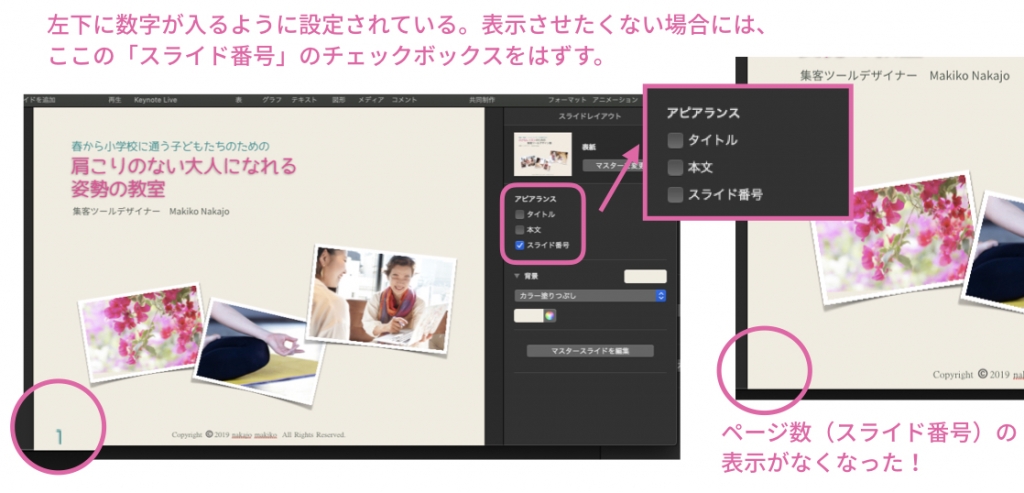
書き出し
PDFで書き出しましょう
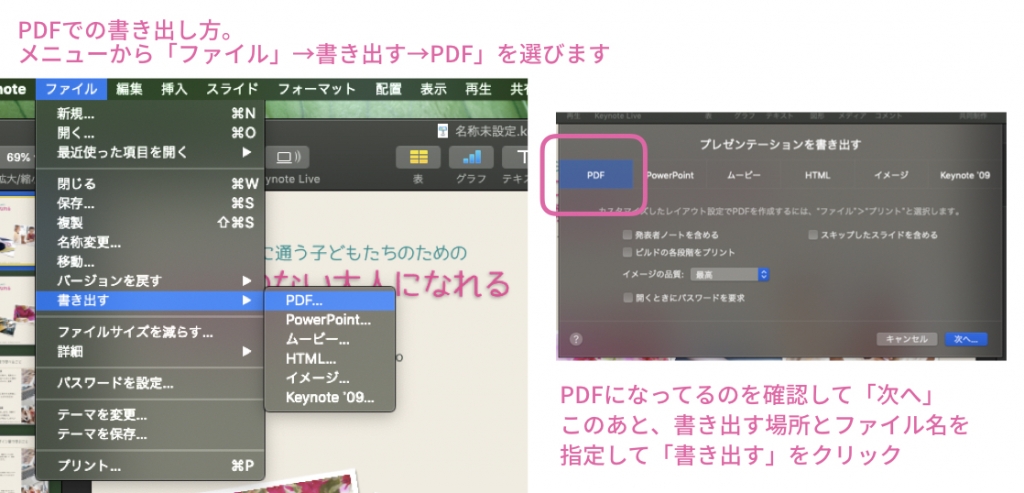
無事書き出せましたか?
できたねー!!!お疲れ様でした♪
テンプレート使用上の注意
- 本サイトのテンプレートを使用して作成した画像は、商業目的その他目的を問わず使用することができます。
- 本サイトの特徴、品位、名誉または信用を害する態様での使用はできません。
- 違法、虚偽あるいは中傷を内容とする記事、映像、宣伝、広告等に関してテンプレート、を使用することはできません。
- 公序良俗に反する業務、活動に供する目的で使用はできません。また、公序良俗に反するか否かを問わず、アダルト雑誌やアダルトビデオ(その他、DVD、CD-ROM、WEBサイト等、媒体の如何を問いません)に関するサイトに使う目的での使用はできません。
- また、ポルノや風俗(合法・違法、営利・非営利、個人・法人、その他態様を問わず、性風俗に関する一切の事項を指します)に関する記事、映像、宣伝、広告サイトでの使用もできません。
- 本サイトのテンプレート、またはテンプレートで加工した二次的著作物を主要コンテンツとして、ソフトウエアやハードウエアに組み込んで頒布すること(例えば、インターネットの画像作成サービス、テンプレートのダウンロードサービス等への使用や、素材サンプルとしての組込等を行って頒布すること)はできません。
- 本サイトのテンプレートを使用したことにより発生しうる如何なる障害および事故等についても、一切責任を負いません。
まとめ
いやー、結構長くなっちゃったけど、これなら作れそうでしょ?
すでにサービス内容も肩書きとか、商品サービス名も決まってる人なら、1、2時間でできちゃうかも♪
何かわからないことあったら、LINEで聞いてねー!
これ使って作った提案書で、ご契約いただけましたー!なんてご報告いただけたら、むっちゃ嬉しいなぁ♪
こんなもののテンプレートが欲しい、というリクエストありましたら、LINEでお知らせくださいー。
検討させていただいて、追加していきます!
このテンプレートを使って実際に作りながら、わからないところを聞けたり、ここには書いていないカスタマイズ方法などををまっきーにサポートしてもらえる、お茶会を、月一回やっております。
自分の才能もツールもね、すでに持っているものを120%使っていきましょうよ♪
人には、足りないものなんて、なんにもないのだから。
あなたというギフトを、世界へ♪